【詳細解説】AUからWAVに変換する方法
互換性のないデバイスでオーディオファイルを再生しようとして、サポートされなくなったことがありますか?これは、オーディオトラックの形式が他のデバイスの形式と互換性がないためです。 AUファイルはこの種のフォーマットの例です。ファイルが可能な限り幅広いデバイスと互換性があることを確認したいとします。その場合は、WAVに変換することをお勧めします。学びたい方は以下の記事をお読みください AUをWAVに変換する方法.
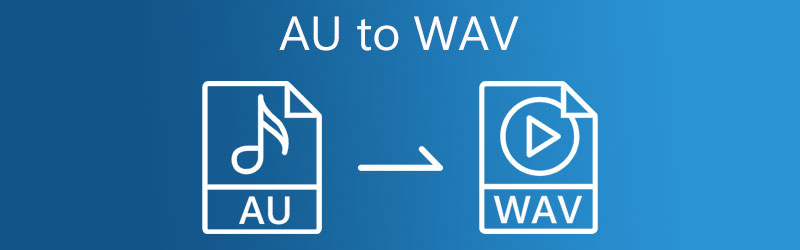
パート1。AU対WAV
AUとは何ですか?
Sun Microsystemsは、現在広く使用されているAU形式を開発しました。このファイル形式は主にSunまたは他のUnixベースのワークステーションで使用されますが、オーディオファイルを処理するさまざまなソフトウェアツールを介してアクセスできます。
WAVファイルとは何ですか?
Microsoftは、WAVEまたはWaveformとしても知られるWAV形式を発明しました。 WAVファイルはロスレスです。これは、WAVファイルが保存中に元の品質を保持していることを意味しますが、MP3ファイルは不可逆形式です。 WAVは、その損失のない性質のため、高品質と見なされます。 WAVファイルは簡単に変更または変更できます。
パート2。AUをWAVに簡単に変換する方法
1.Vidmoreビデオコンバーター
Vidmoreビデオコンバーター は、WindowsおよびMacコンピューターへのインストールに使用できる最も効果的なAUからWAVへのコンバーターです。これは主に、オーディオ、ビデオ、および写真の編集での使用を目的としています。他のオーディオおよびビデオコンバーターと比較して、これは操作を簡単にするよりユーザーフレンドリーなインターフェースを備えています。このツールを使用して、学生であるか定期的に行う必要のある一般の人であるかに関係なく、AUをWAVに変換できます。使いやすく強力な編集機能により、ビットレートとサンプリングレートの両方を考慮しながらオーディオの品質を調整できます。このツールは、インターネットサービスがない場合でもうまく機能します。最後に、変換手順がはるかに高速になるため、時間を大幅に節約できます。
ステップ1:AUからWAVへのコンバーターを取得する
開始する前に、下のアイコンの1つをクリックして、プログラムをダウンロードしてインストールしてください。インストール後、ランチャーを起動します。プログラムが起動して動作すると、すぐに使用を開始できます。
ステップ2:AUファイルをアップロードする
Vidmoreを初めて起動すると、メインインターフェイスに移動します。ヒット 追加ファイル ボタンを押すか、 プラス ファイルを追加するための中央の記号。
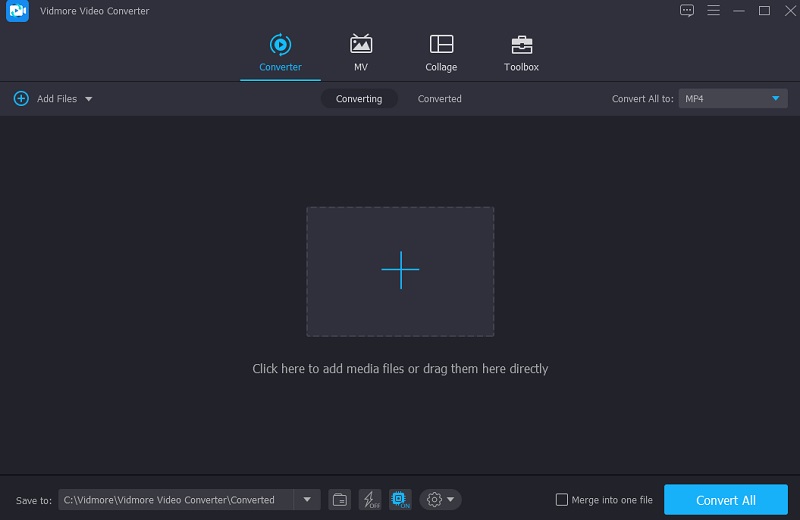
ステップ3:新しいフォーマットとしてWAVをクリックする
AUファイルをアップロードした後、以下に示すように、画面の右側にあるオプションを使用して形式を変更できます。次に、をクリックします オーディオ タブを選択し、 WAV リストからのフォーマット。
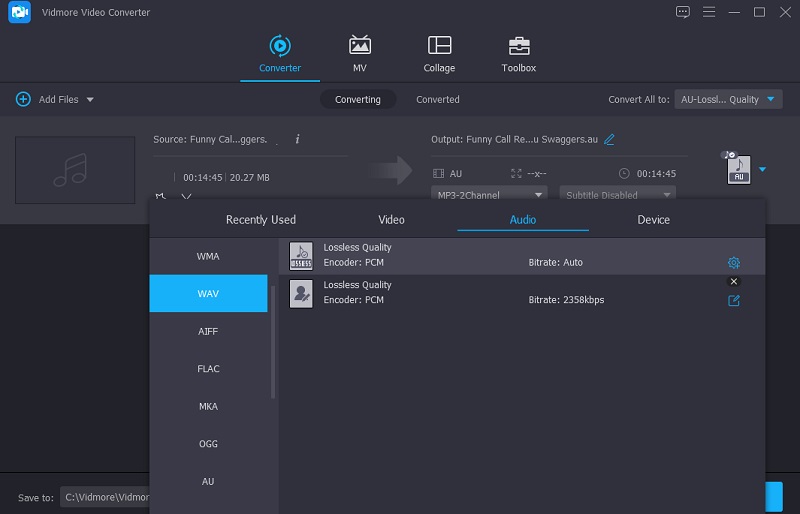
WAVファイルを選択した後、オーディオ品質を下げるか維持するかを選択します。を選択 設定 フォーマットの横にあるボタンをクリックして、 ビットレート、サンプルレート、およびチャネル ドロップダウン矢印を使用した選択。それで、をクリックします 新しく作る ボタンをクリックして手順を開始します。
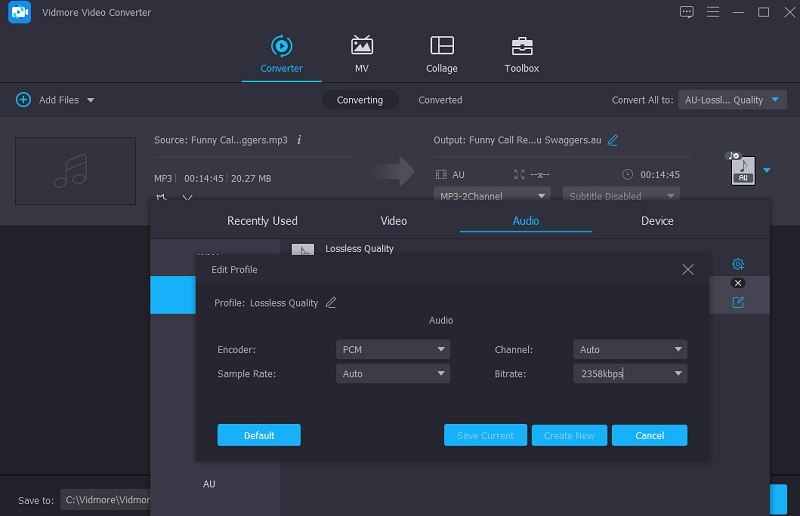
ステップ4:AUをWAVに変換する
音質の改善が完了すると、変換手順が開始されます。すべてを変換するには、をクリックします すべて変換 ボタン。その結果、WAVファイルを取得できます。
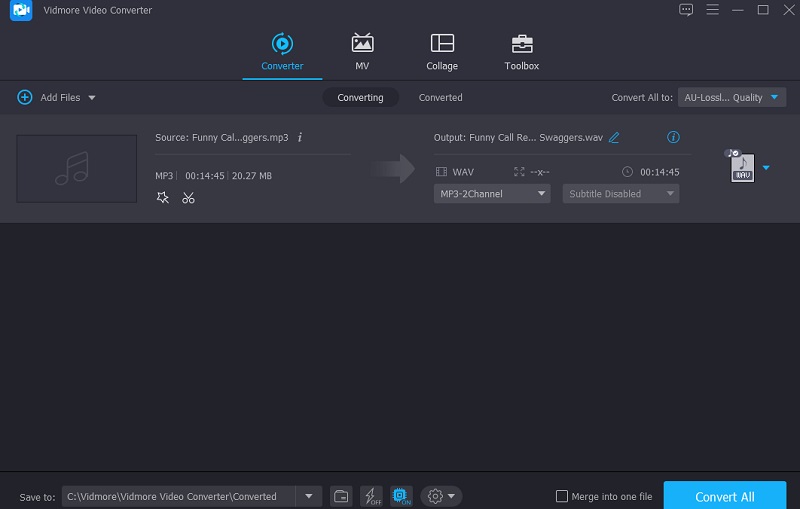
2. Vidmore Free Video Converter
ソフトウェアをダウンロードしてインストールせずにAUをWAVに変換するには、次を使用できます。 Vidmore無料ビデオコンバータ あなたの仕事をするために。そのユーザーフレンドリーなインターフェースの結果として、このインターネットソフトウェアを使用して、AUファイルをオプションの形式に数分で変換できます。その結果、変換されたファイルを簡潔な時間で取得できるようになります。さらに印象的なのは、他のオンラインコンバーターやエディターと比較して、このプログラムは、他のオンラインコンバーターやエディターと比較して、変換または編集されるファイルにサイズの制約を課すことなくファイルを変換できることです。
これが役立つリソースであることがわかった場合は、次のアプローチで手順を段階的に説明します。
ステップ1: クリック 変換するファイルを追加する 来たら、Vidmore FreeVideoConverterの公式ウェブサイトにランチャーボタンをインストールします。ランチャーがインストールされると、変換プロセスが開始されます。
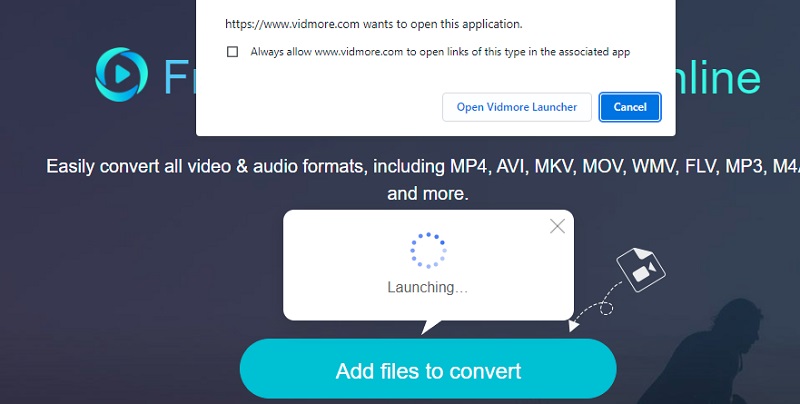
ステップ2: 次に、を押して 変換するファイルを追加ボタン もう一度、からAUファイルを選択します 図書館。を選択することにより ファイルの追加 オプションを選択すると、多数のオーディオファイルを同時に変換できるため、時間を節約できます。
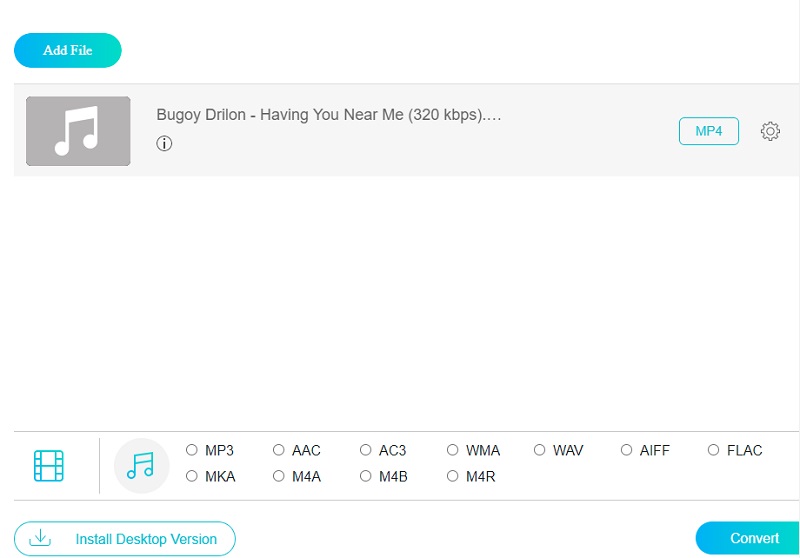
ステップ3: ピック 音楽 ウィンドウの下隅にあるアイコン。また、好みに応じて選択できるさまざまなオーディオファイル形式が表示されます。 The WAV リストからフォーマットを選択できます。
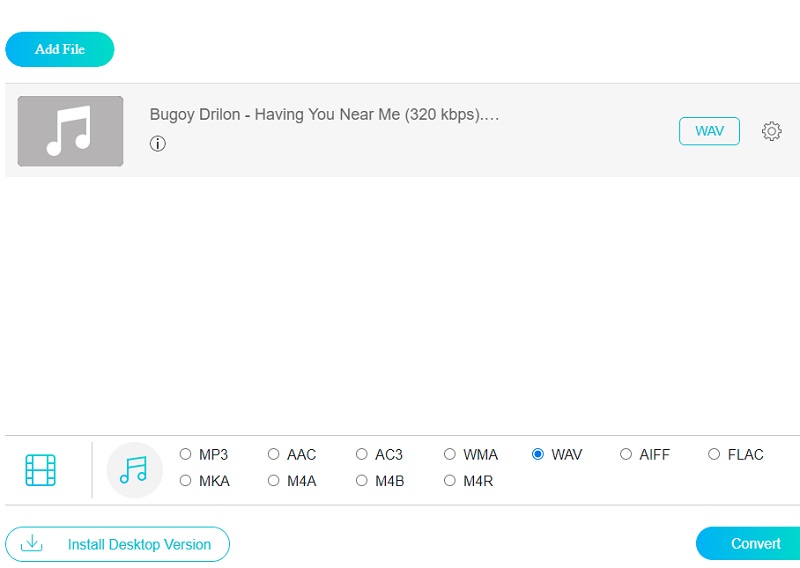
を変更します ビットレート、サンプルレート、およびチャネル 必要に応じて、 設定 オーディオの右側にあるボタンをクリックし、ドロップダウンメニューから適切な選択肢を選択します。終了したら、をクリックします わかった ボタンを押してウィンドウを閉じます。
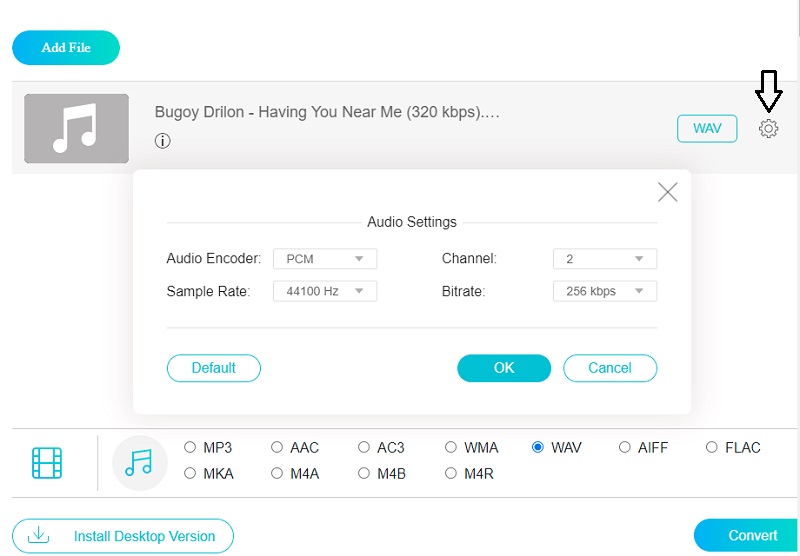
ステップ4: 永続的に変更するには、 変換 タブとファイルの保存先フォルダをクリックし、 フォルダーを選択 ボタン。それは数秒であなたのファイルをWAV形式に変換します。
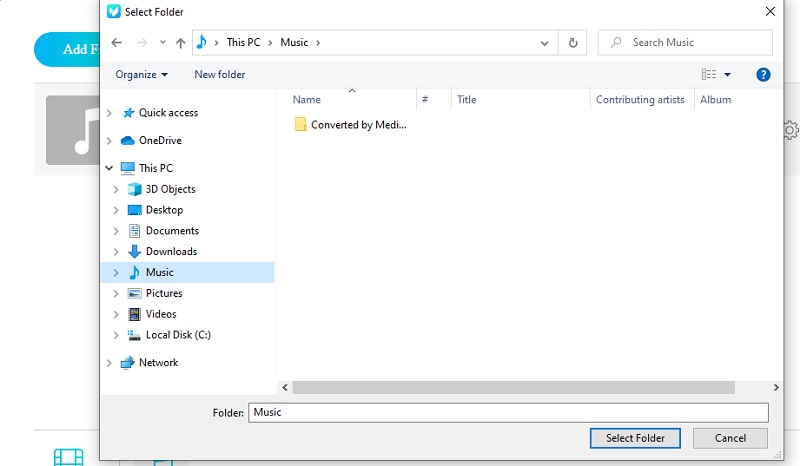
パート3。どちらの方法が良いですか?
VidmoreVideoConverterとVidmoreFreeVideoConverterの可用性が異なることに気付くかもしれません。そのため、それらの相違点と類似点を認識したい場合は、参照として使用できる比較チャートを次に示します。
| 特徴 | Vidmoreビデオコンバーター | Vidmore無料ビデオコンバータ |
| インターネットサービスがなくても動作 | ||
| 豊富な編集ツールがある | ||
| それは多くのファイル形式を提供 |
パート4。AUからWAVへの変換に関するFAQ
WAVは依然として優れたプロフェッショナルオーディオフォーマットですか?
WAV形式は、引き続き世界で最も広く使用されているプロフェッショナルオーディオ形式の1つです。
AUファイルをWAVに変換しても、品質は低下しませんか?
AUファイルをWAVに変換する場合、WAVは高品質タイプの形式の1つであるため、品質が低下することはありません。
圧縮されていないオーディオファイルを利用することの欠点は何ですか?
圧縮されたオーディオファイルからWAVファイルに変換しても、ソースの完全なサウンドが復元されない場合があります。
結論
WAVファイルは確かに優れたオーディオファイルタイプの1つです。したがって、AUなどのほとんどのデバイスで使用できないファイルがある場合は、それを変換することをお勧めします。与えられた AUからWAVへのコンバーター 上記のように、オーディオトラックを変換して、必要なデバイスでアクセスできるようになります。

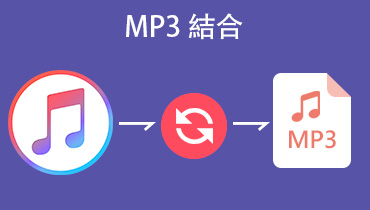 無料でM4AファイルをMP3に変換する方法
無料でM4AファイルをMP3に変換する方法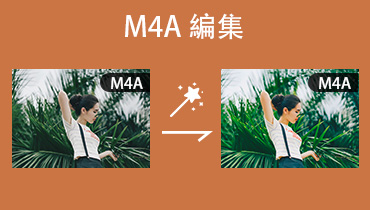 無劣化!M4Aファイルを編集できるソフト
無劣化!M4Aファイルを編集できるソフト 実用!APEファイルをMP3に変換する方法
実用!APEファイルをMP3に変換する方法